Wiele osób chce nagrywać zdjęcia jako filmy, gdy chcą zachować pamięć w szczególny sposób. W końcu filmy są bardziej żywe i interesujące niż zdjęcia, a także mogą zawierać dźwięk. Gdy obejrzysz film złożony ze zdjęć, przywołasz wiele wspomnień. Tutaj ten post może pokazać, jak powstaje obraz do nagrywania.
Powiązany artykuł: >> Zrób zdjęcie z filmu
Jak nagrywać obraz jako wideo w systemie Windows 10
Dwa łatwe w użyciu narzędzia mogą nagrywać zdjęcia jako wideo w systemie Windows 10. Jedno to wstępnie zainstalowane narzędzie na komputerze, a drugie to narzędzie innej firmy.
Opcja 1. Nagrywanie obrazu wideo za pomocą aplikacji Xbox Game Bar
Czy wiesz, że Windows 10 ma wbudowaną nagrywarkę – Game Bar? Dzięki niemu możesz przechwytywać ekran, rozgrywkę i dźwięk. A to oprogramowanie jest proste w użyciu, więc postępuj zgodnie z poniższymi krokami, aby łatwo go obsługiwać.

Nagrywanie zdjęć jako wideo za pomocą aplikacji Xbox Game Bar w systemie Windows 10:
- Krok 1. Tab skrót klawiaturowy „Windows + G”, aby otworzyć to oprogramowanie. Jeśli zobaczysz nowe okno z pytaniem, czy otworzyć Game Bar, możesz odpowiedzieć „Tak”.
- Krok 2. Kliknij przycisk Nagraj, aby rozpocząć przechwytywanie. W tym samym czasie otwórz swoje obrazy na ekranie.
- Krok 3. Jeśli chcesz zakończyć nagrywanie, możesz kliknąć przycisk „Zatrzymaj” lub użyć skrótu klawiaturowego „Windows + Alt + R”, aby je zatrzymać. A potem nagranie jest zapisywane na Twoim komputerze.
Jednak nie obsługuje wiele zaawansowanych funkcji. Wprowadzamy więc kolejne oprogramowanie do nagrywania ekranu.
Opcja 2. Nagrywanie obrazu wideo za pomocą programu EaseUS RecExperts
Aby zastosować zaawansowane funkcje nagrywania, wybierz ten Rejestrator ekranu systemu Windows. Ten program może przechwytywać ekran, dźwięk, kamerę internetową, rozgrywkę, a nawet robić zrzuty ekranu w wysokiej jakości. Ze względu na funkcję przechwytywania ekranu umożliwia przechwytywanie pełnego ekranu lub nagrywanie części ekranu, a także eksportowanie wideo w różnych formatach.
Obsługuje również automatyczne uruchamianie / zatrzymywanie przechwytywania i automatycznie dzieli nagrania po zakończeniu nagrywania. W oknie podglądu możesz edytować nagrania, na przykład przycinać i wykonywać inne funkcje.
Główne cechy tego obrazu do rejestratora wideo:
- Eksportuj różne formaty audio i wideo
- Posiadaj wewnętrzny rejestrator dźwięku, aby rejestrować dźwięk wysokiej jakości
- Rób zrzuty ekranu za pomocą niestandardowego klawisza skrótu
- Zaplanuj nagrywanie, aby automatycznie rozpocząć zadanie
Kliknij ten przycisk i zacznij nagrywać zdjęcie za darmo! W wersji próbnej nie musisz rejestrować konta.
Kroki nagrywania obrazu jako wideo za pomocą EaseUS RecExperts:
Otwórz galerię zdjęć na ekranie, a następnie postępuj zgodnie z poniższym samouczkiem.
Krok 1. Uruchom EaseUS RecExperts. Istnieją dwie różne opcje nagrywania ekranu, np. „Pełny ekran” i „Region” . Jeśli wybierzesz „Pełny ekran”, przechwycisz cały ekran.
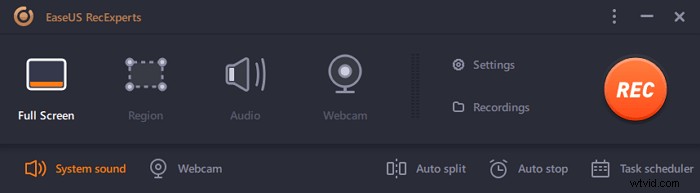
Krok 2. Jeśli wybierzesz „Region” opcja, to oprogramowanie poprosi Cię o dostosowanie obszaru nagrywania . Upewnij się, że wszystko, co chcesz przechwycić, mieści się w granicach pola wyboru.
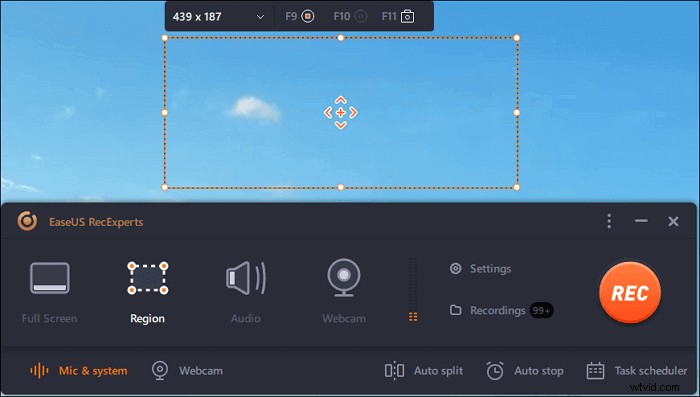
Krok 3. Dotknij przycisku w lewym dolnym rogu głównego interfejsu i będzie można wybrać wiele opcji. Ten rejestrator obsługuje nagrywanie mikrofonu i dźwięku systemowego osobno lub jednocześnie. „Opcje” przycisk służy do regulacji głośności i mikrofonu.
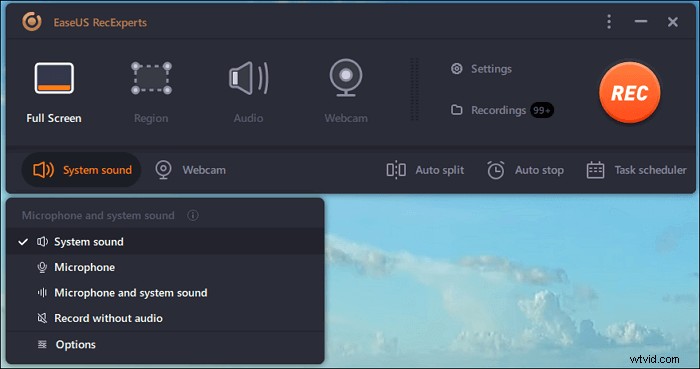
Krok 4. Aby jednocześnie nagrywać kamerę internetową, kliknij ikonę „Kamera internetowa” u dołu interfejsu . Stuknij przycisk, aby włączyć nagrywanie z kamery internetowej, a pojawi się menu rozwijane, w którym można wybrać urządzenie nagrywające. Kliknij „OK”, aby potwierdzić ustawienia.
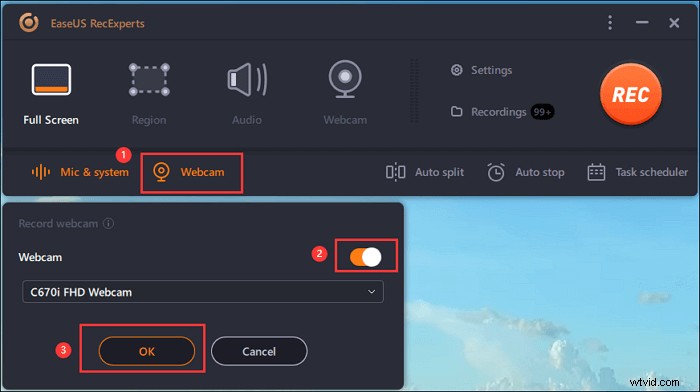
Krok 5. Gdy wrócisz do głównego interfejsu, kliknij przycisk „REC” rozpocząć nagrywanie. Pływający pasek narzędzi oferuje przyciski do wstrzymywania lub zatrzymaj nagrywanie podczas procesu nagrywania. Ponadto ikona aparatu może służyć do robienia zrzutów ekranu i ikony licznika czasu może pomóc w automatycznym zatrzymaniu.
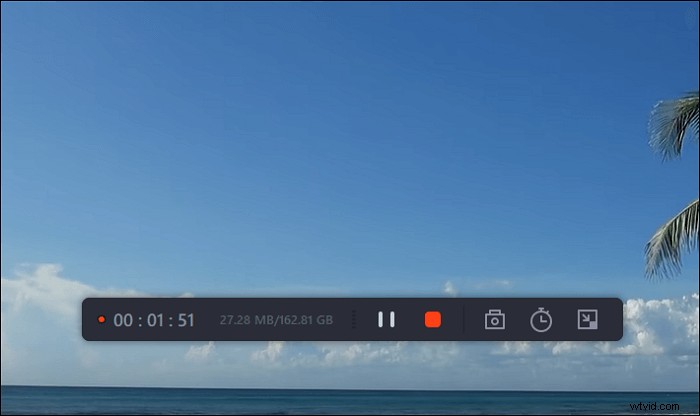
Krok 6. Nagrane klipy wideo zostaną zapisane na komputerze. Gdy pojawi się odtwarzacz multimedialny, zobaczysz zestaw narzędzi, których możesz użyć do przycinania nagrania, wyodrębnij dźwięk i dodaj tytuł początkowy i napisy końcowe do oszczędności.
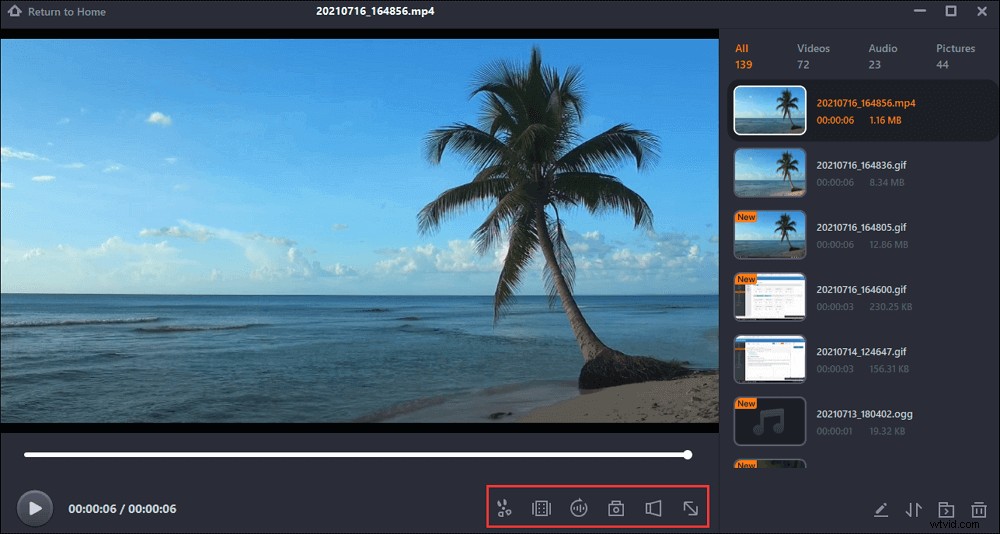
Inne trzy alternatywy dla rejestrowania obrazu
Wśród różnych narzędzi dostępne są trzy przydatne narzędzia.
#1. Rejestrator lodów
Icecream Recorder to darmowe oprogramowanie do nagrywania obrazu, które możesz łatwo uchwycić w dowolnym obszarze ekranu. Możesz użyć tego narzędzia do przechwytywania interesujących filmów, dźwięku i popularnej rozgrywki.
Aby nagrać wideo przechwytujące zdjęcia jako wideo, otwórz ten program, a także swój album ze zdjęciami, a następnie kliknij przycisk Start. Umożliwia wykorzystanie kilku minut i eksportowanie filmów w formacie WebM.
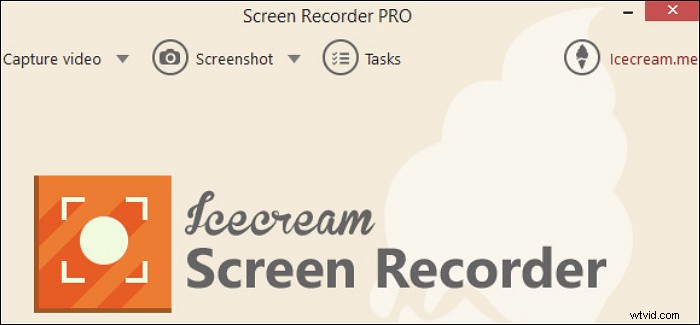
Kluczowe cechy:
- Wideo przechwytywanie obrazów za pomocą tego narzędzia
- Dodaj własny znak wodny w filmach
- Nagrywaj webinary na żywo i przesyłaj strumieniowo wideo
#2. Screencast-O-Matic
Jako potężny program do przechwytywania ekranu i dźwięku, to oprogramowanie jest łatwe do nagrywania zdjęć jako filmów i dźwięku. Oprócz podstawowych funkcji obsługuje nagrywanie obrazu w obrazie, automatyczne napisy itp.
Co najważniejsze, możesz go używać na Windowsie, Macu i niektórych urządzeniach mobilnych.
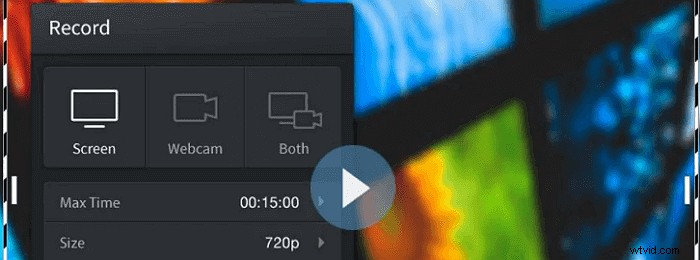
Kluczowe cechy:
- Obsługa nagrywania obrazu jako wideo
- Dodaj muzykę i napisy do oszczędności
- Zrób zdjęcie z kamery internetowej
#3. Debiutowe nagrywanie wideo
Debiut Video Capture (DVC) to niesamowite narzędzie. Korzystając z tego korzystnego oprogramowania, możesz przechwytywać ekran i głos, urządzenia zewnętrzne, przesyłać strumieniowo filmy, rozgrywkę i nie tylko.
Oprócz tych podstawowych funkcji w dowolnym momencie możesz też użyć DVC do utworzenia filmu z migawkami. Chociaż to oprogramowanie jest proste w użyciu, nie jest bezpłatne.
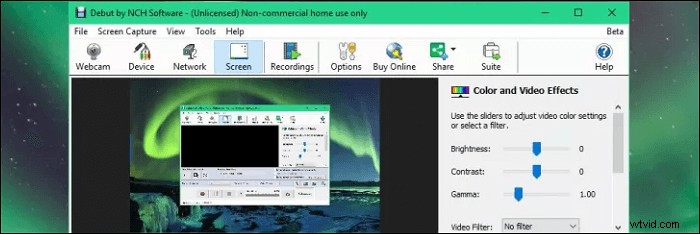
Kluczowe cechy:
- Dodaj własne podpisy tekstowe do swojego filmu
- Nagrywaj zdjęcia jako filmy
- Twórz migawki z filmu w dowolnym momencie
Wniosek
Podsumowując, na tej stronie wymieniono pięć narzędzi do nagrywania. Możesz wybrać odpowiedni według swoich potrzeb. Każde oprogramowanie ma swoje funkcje, a tutaj sugestią jest EaseUS RecExperts. Możesz go pobrać i zacząć nagrywać obraz jako film!
